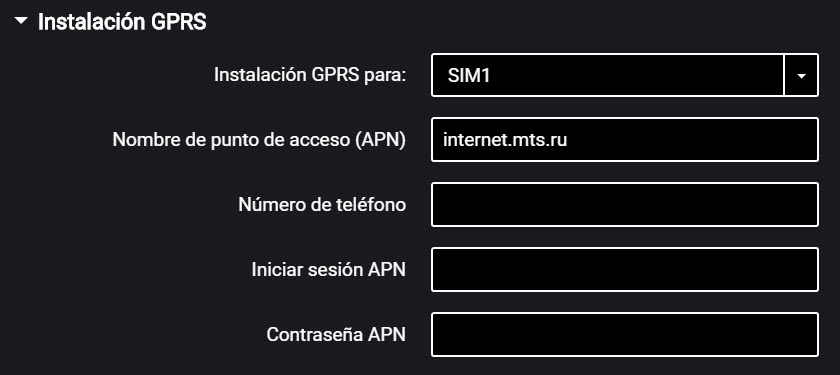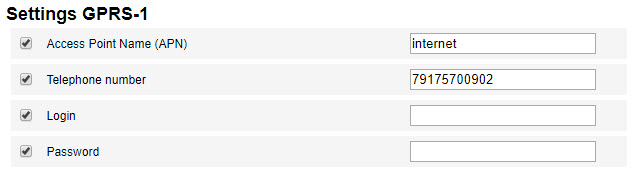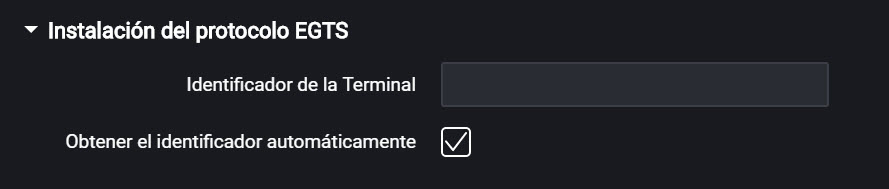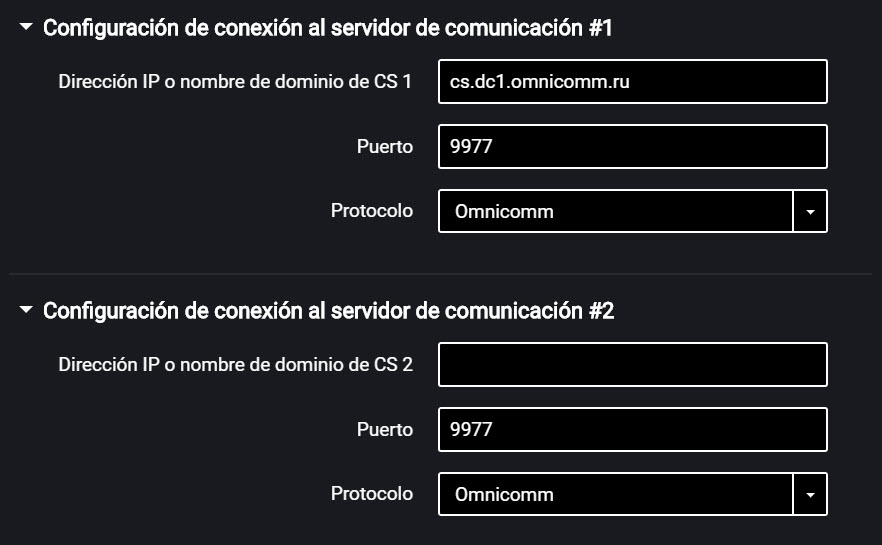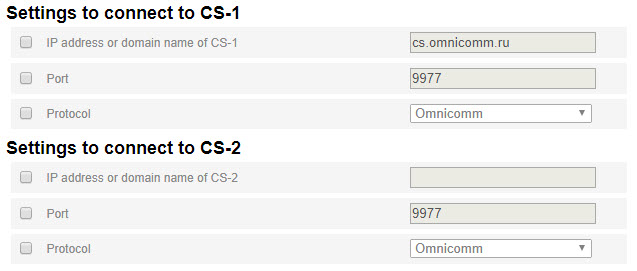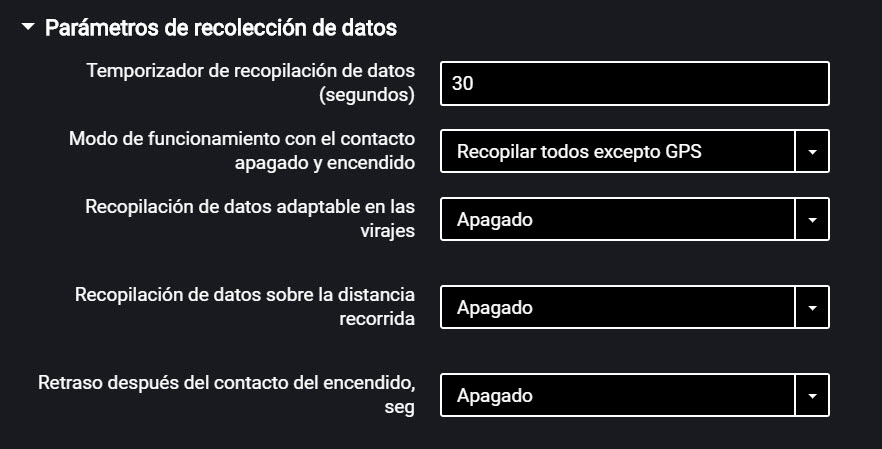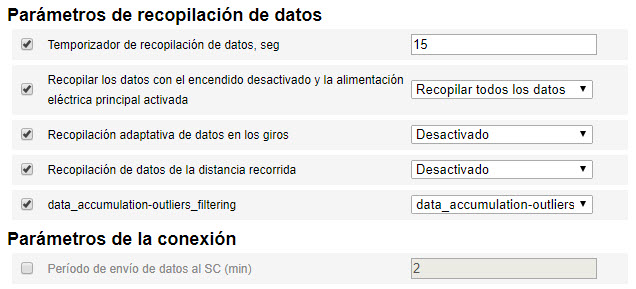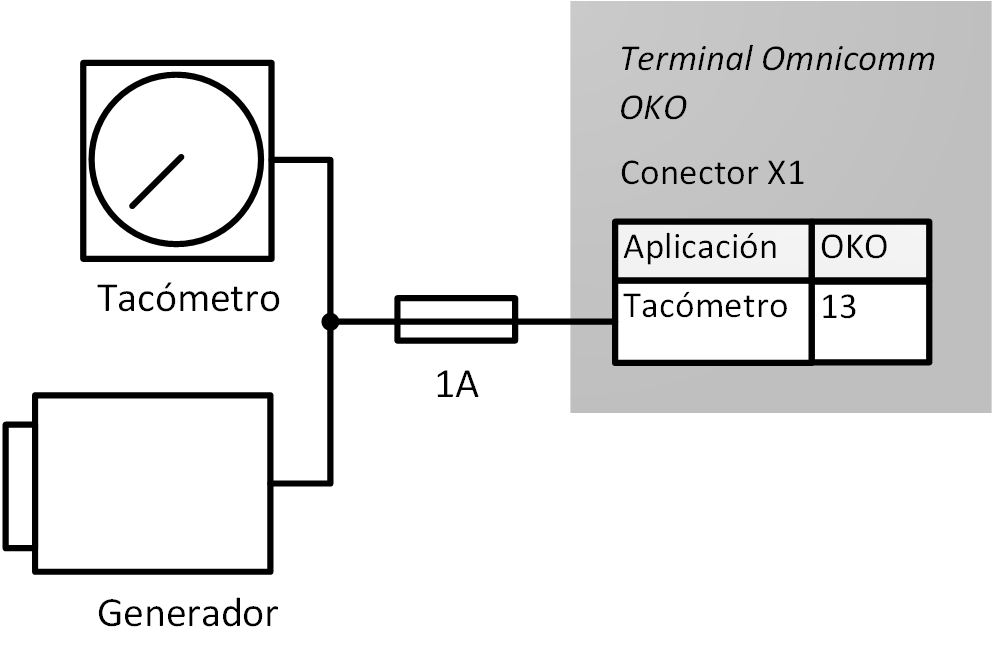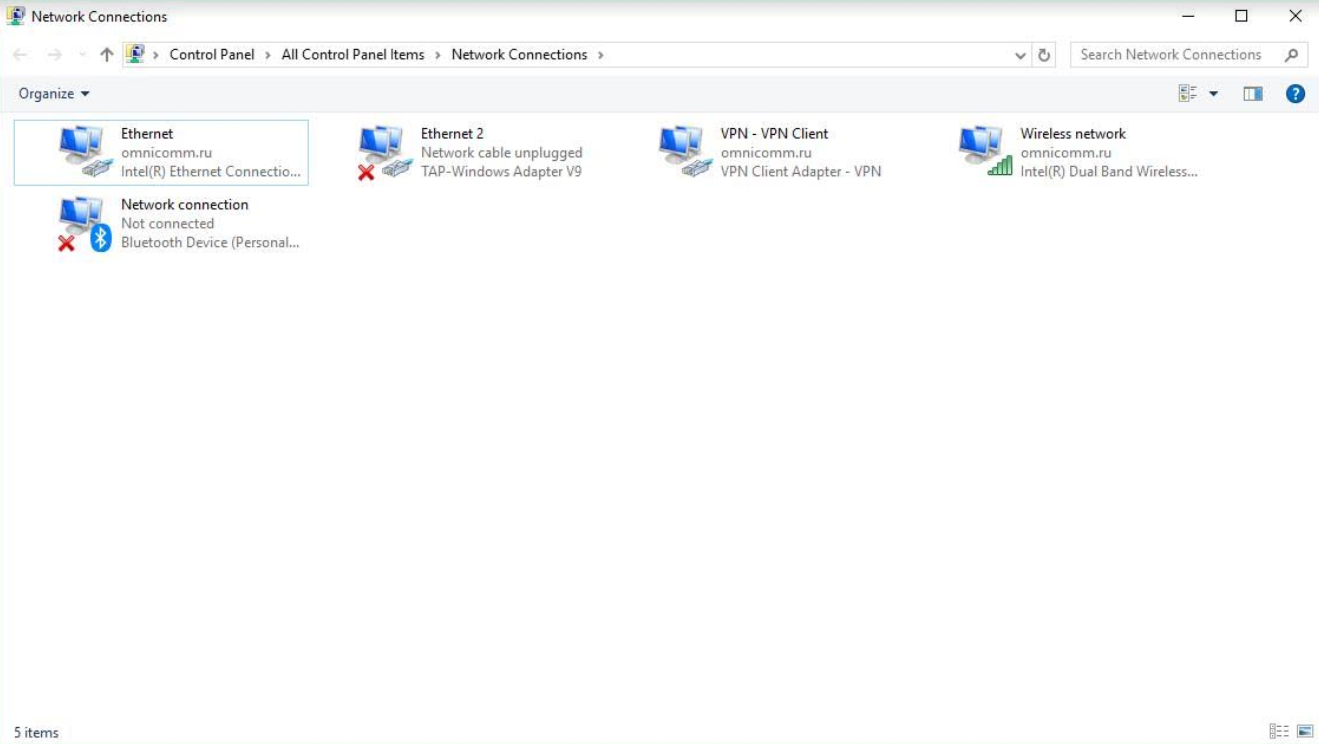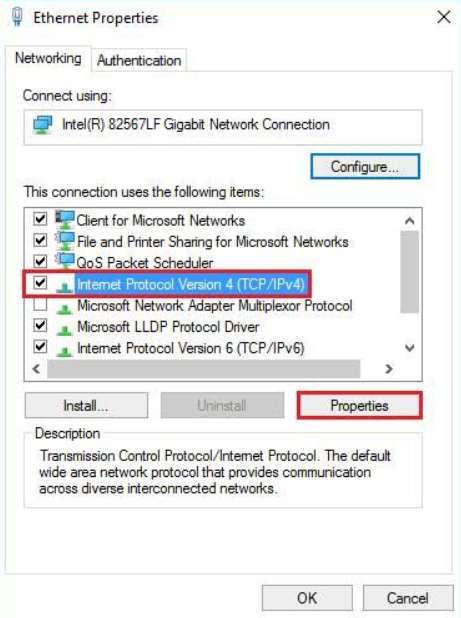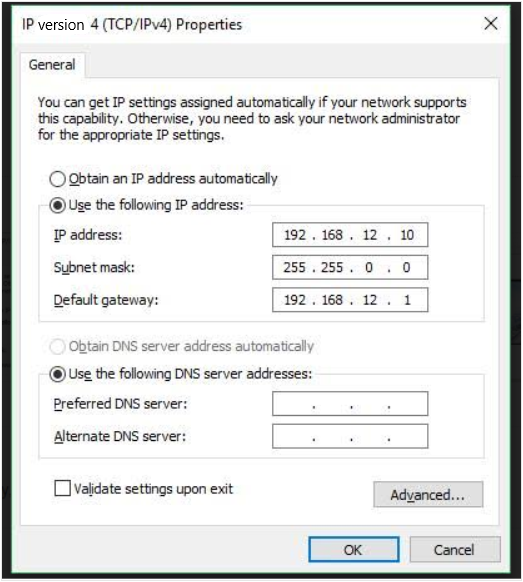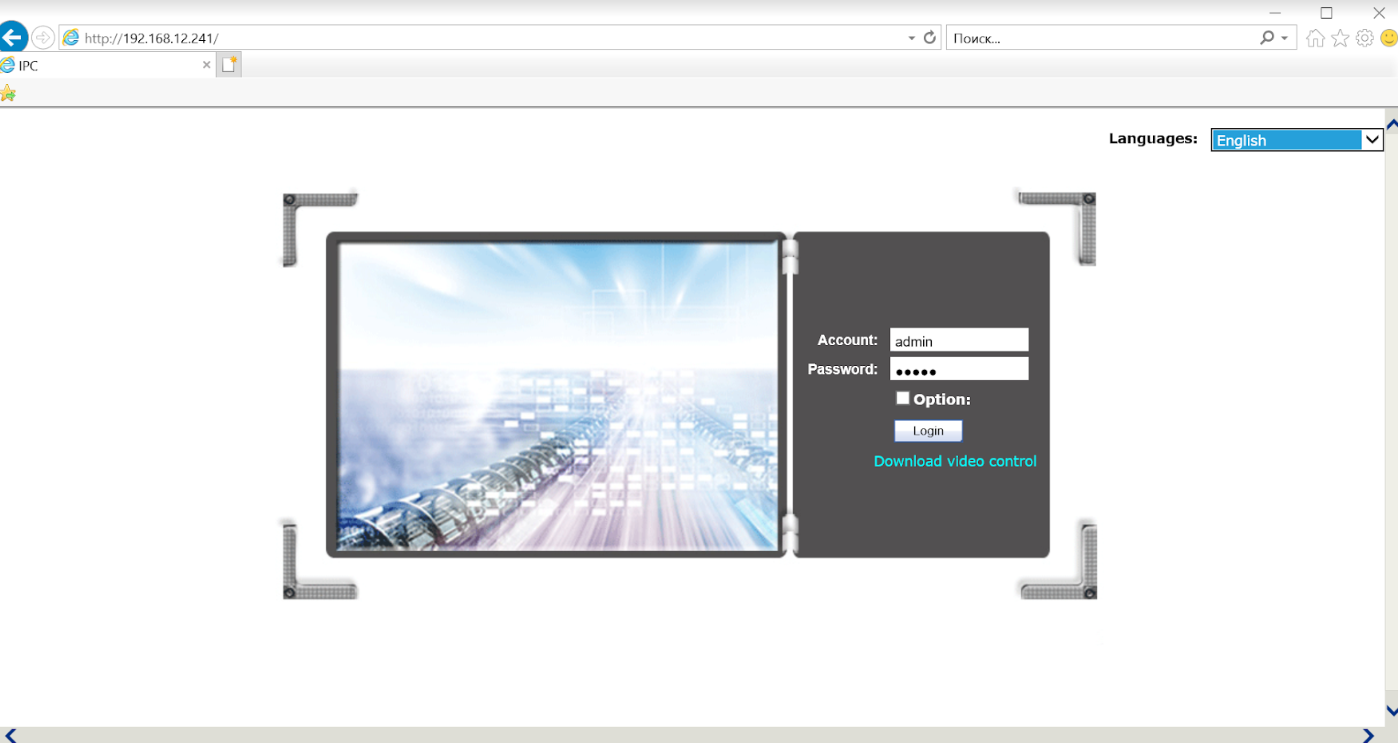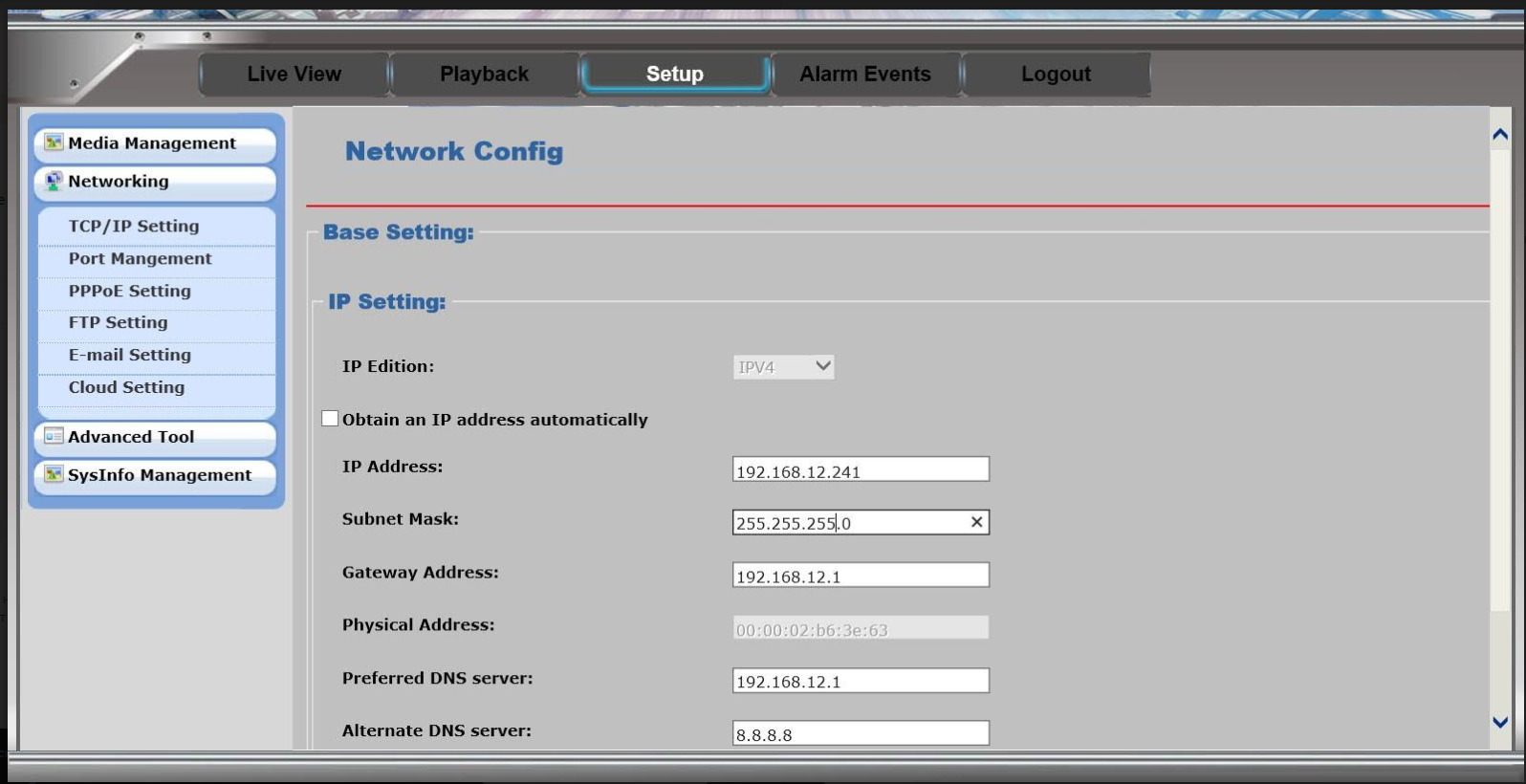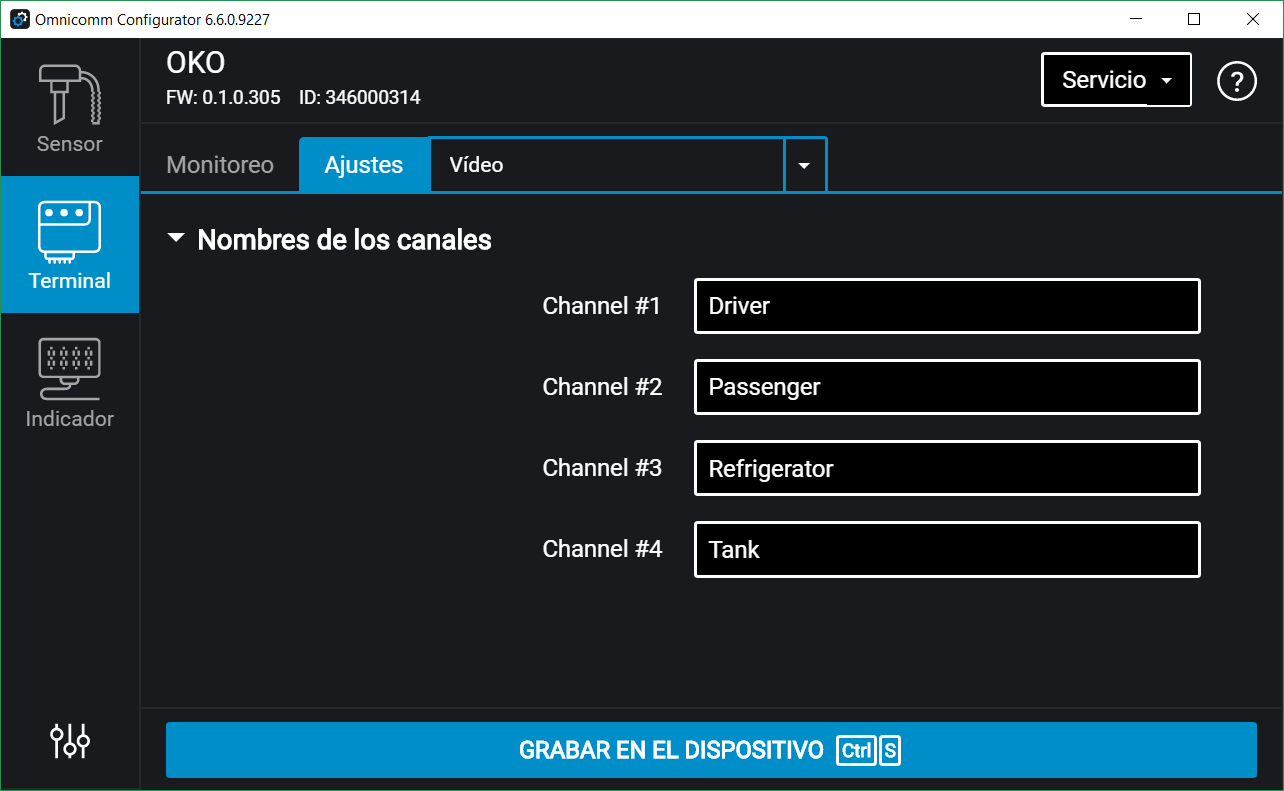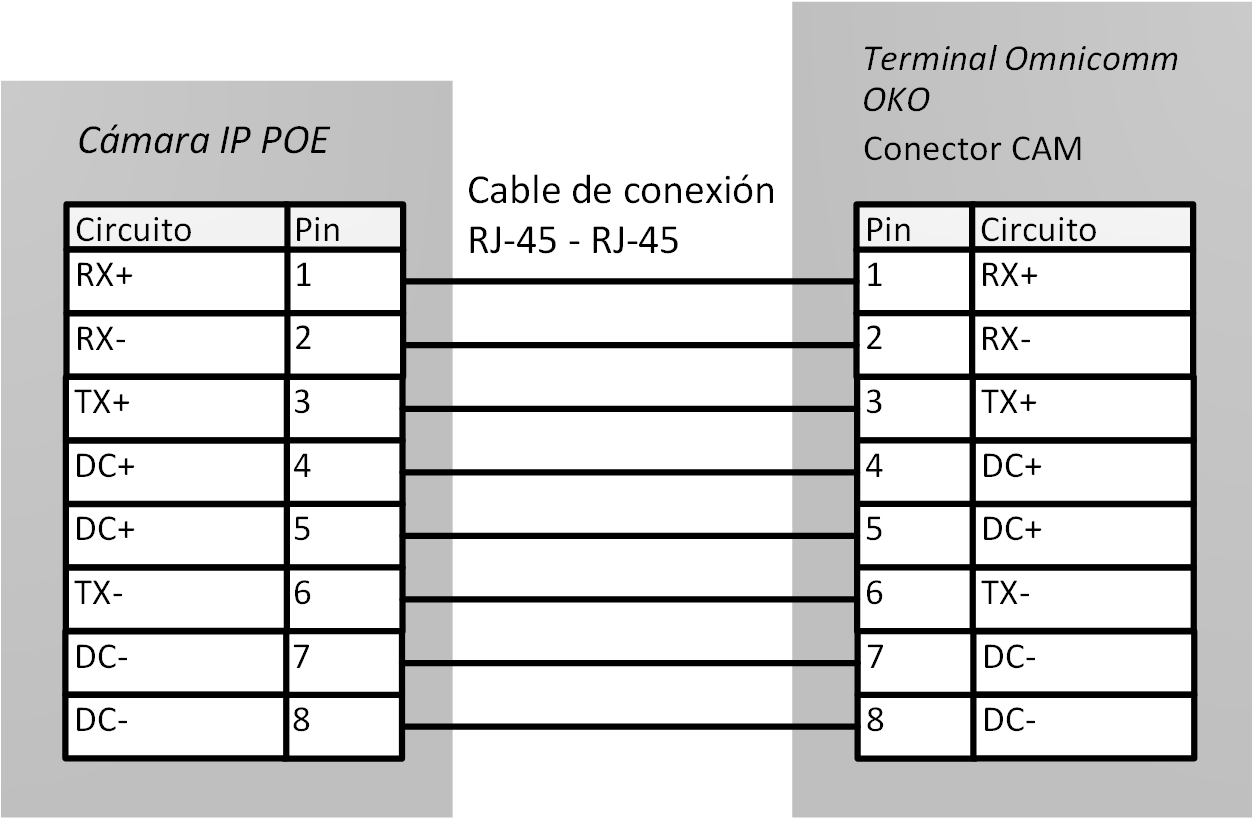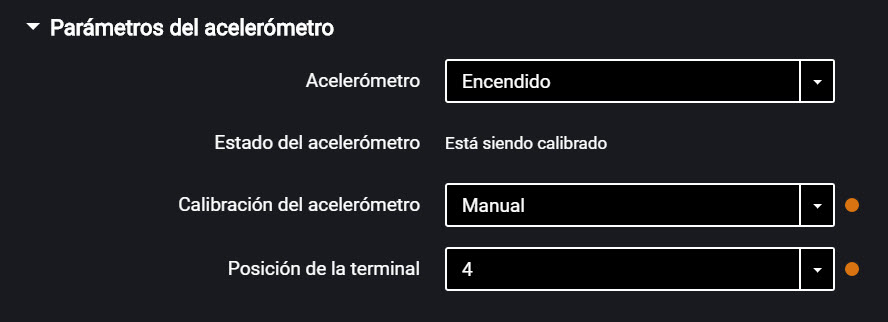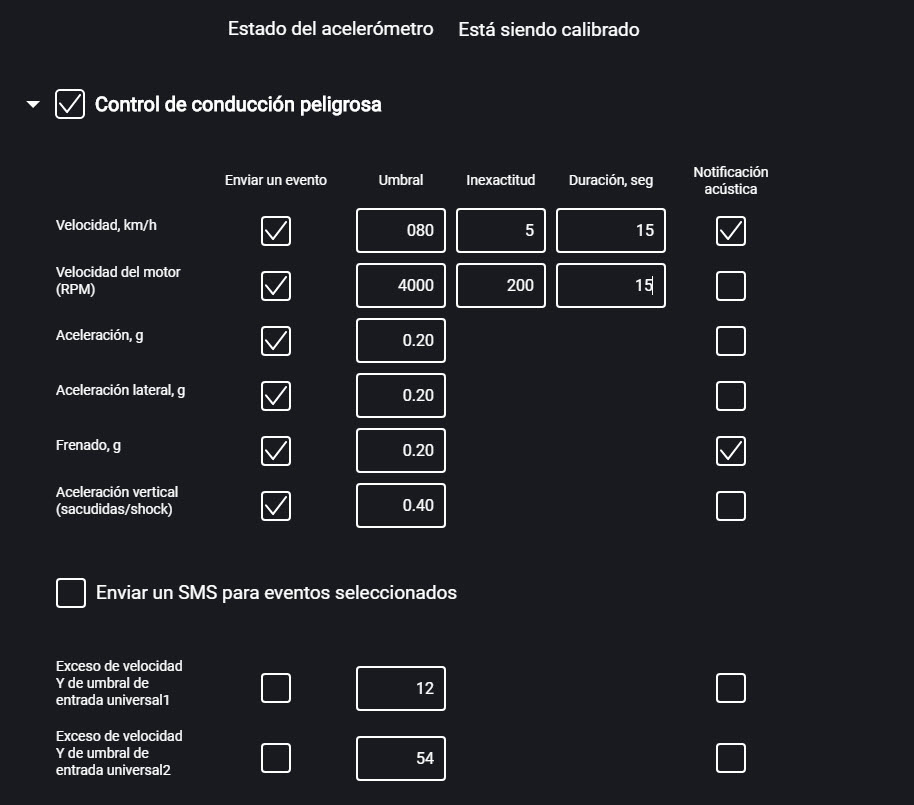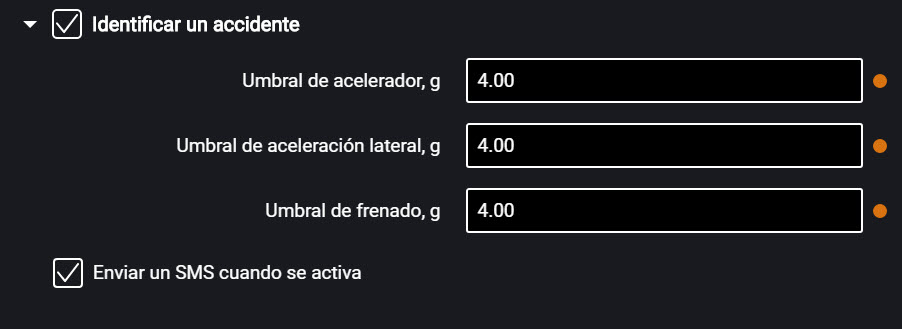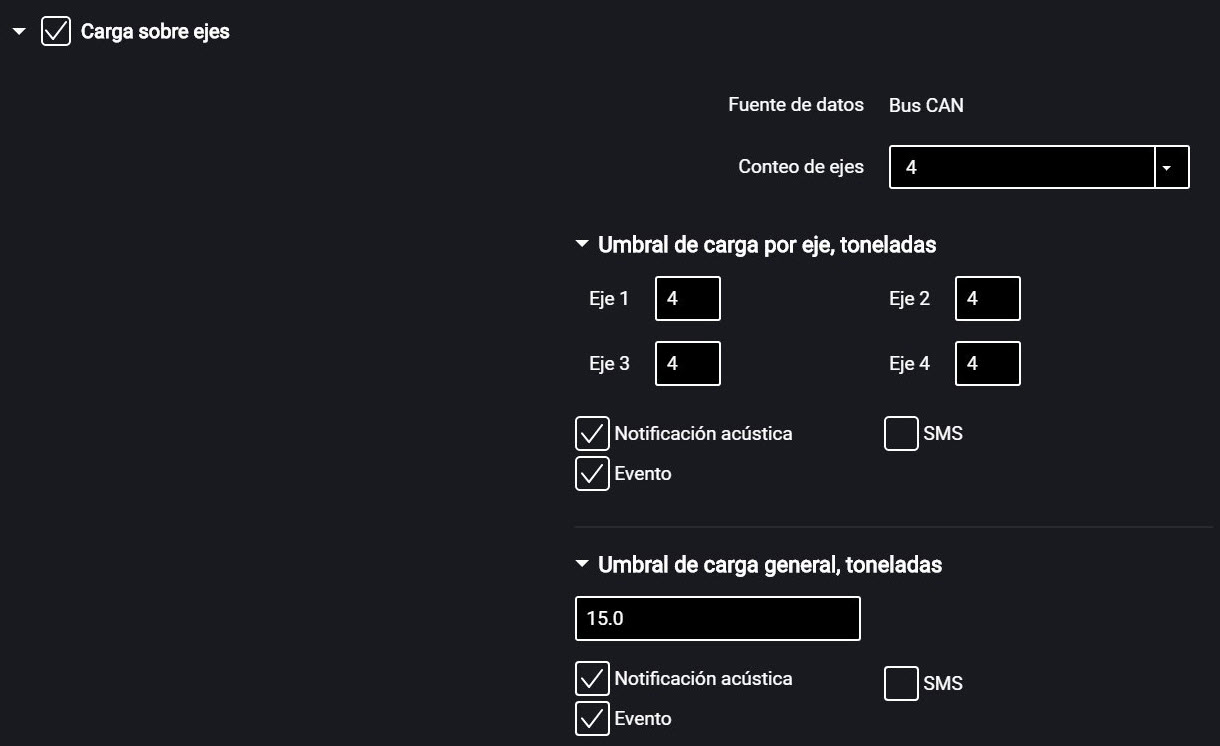Ajustes de Parámetros de Operación
Conexión GPRS
En la pestaña “Ajustes” seleccione la sección “Conexión” de la lista.
En la sección “Configuración de GPRS”:
“Nombre de punto de acceso (APN)” - introduzca el nombre del punto de acceso GPRS.
Para los nombres de punto de acceso GPRS de los demás operadores, refiérase al operador de la red móvil, cuya tarjeta SIM está dentro de la terminal de video.
“Número de teléfono” - número de la tarjeta SIM insertada en la terminal de video.
“Usuario APN” y “Contraseña APN” - si es necesario, introduzca el usuario y contraseña para el APN. El usuario y la contraseña se proporcionan con la tarjeta SIM de un número de los operadores de la red móvil
Conexión a Servidores de Comunicación
Las terminales soportan la transmisión de datos a dos Servidores de Comunicación (CS) a través de los protocolos Omnicomm y EGTS.
En la pestaña “Ajustes” seleccione la sección “Conexión” de la lista.
En la sección “Ajustes del protocolo EGTS”:
Al configurar la transferencia de datos EGTS, se debe utilizar la identificación de la terminal TID.
Si los ajustes no están configurados, durante la transferencia de datos a través del protocolo EGTS, la identificación de Omnicomm se utilizará para la identificación de la terminal de video.
En las secciones “Configuración de conexión al servidor de comunicación”:
“Dirección IP o nombre de dominio de CS 1” - introduzca la dirección IP o el nombre del dominio del servidor de comunicación: cs.dc1.omnicomm.ru.
“Puerto” - introduzca el puerto que se usará por la terminal de video para conectarse al servidor de comunicación: 9977
“Protocolo” - seleccione el protocolo de transferencia de datos al CS. Posible opciones: Omnicomm o EGTS.
Recolección de Datos
En la pestaña “Ajustes” seleccione la sección “Conexión” de la lista.
En la sección “Parámetros de colección de datos”:
“Temporizador de recopilación de datos” - ajuste el valor del periodo de solicitud de datos de la terminal de video para los dispositivos externos conectados a la terminal. Rango de valores - de 15 a 240 segundos.
“Operación con ignición encendida y apagada” seleccione:
- “Coleccionar todos los datos” - colección y transferencia de datos igual que con la ignición encendida
- “Coleccionar todo excepto GPS” - colección y transferencia de datos seleccionadas durante la configuración de la terminal de video, excepto para los datos del módulo GPS
- “Colección de datos durante el pulseo” - monitoreo del estado del botón de pánico y el acelerómetro. Si la lectura del acelerómetro cambia por más de 0,2 g o si se presiona el botón de pánico, la terminal de video cambiará a “Coleccionar todos los datos” y transferirá los datos al Servidor de Comunicación en 5 minutos
Al seleccionar “Colección de datos durante el pulseo” use la siguiente configuración:
- “Coleccionar todos los datos” - cuando este parámetro es habilitado, al acabarse el tiempo especificado en el “Periodo de datos enviados al servidor”, la terminal de video se cambiará al modo “Coleccionar todos los datos” y realizará la recolección y transmisión de los datos al servidor de comunicación. Después de la transferencia de datos, la terminal de video cambia al modo “Colección de datos durante el pulseo”.
- “Periodo de envío de datos al Servidor” - intervalo de tiempo entre las conexiones de la terminal al CS. Posible valores: de 1 a 6 horas, de intervalos de 1 hora.
Según el modo establecido, los datos se coleccionan de los módulos específicos y dispositivos externos.
“Colección de datos adaptivos al girar” - activar/desactivar la colección de datos adaptivos al girar, lo que permite incrementar la precisión de visualizar los giros en los mapas por la colección de datos adicionales Recolección de datos del módulo GPS de manera más frecuente que la establecida en el parámetro “Temporizador de colección de datos”.
“Colección de datos sobre la distancia recorrida” - permite aumentar la precisión de visualizar la ubicación del vehículo sobre el mapa con una colección de datos adicional del módulo GPS sobre la distancia recorrida entre los eventos con coordenadas registradas.
“Distancia recorrida” - introduce el kilometraje recorrido desde momento del último evento con coordenadas registrado, hasta alcanzar el valor deseado, después de lo cual se recolectarán los datos. Posible valores: de 10 a 1000 metros. Valor predeterminado - 100 metros.
“Coordinar el filtrado de desviación” - permite eliminar la desviación de las coordenadas durante la generación de informes de “Rastreo”.
Cuando se habilita “Coordinar el filtrado de desviación” los siguientes ajustes se habilitan:
- “Retraso después del encendido, seg”. Valor predeterminado: 35 segundos. Valores posibles: de 0 a 900.
- “Velocidad máxima de desplazamiento en km/h”. Valor predeterminado: 180 km/h. Valores posibles: de 5 a 360.
Los valores predeterminados permiten la eliminación de desviaciones para la mayoría de casos y no requieren ninguna corrección.
Conexión al Servidor de Comunicación
En la pestaña “Ajustes” seleccione la sección “Conexión” de la lista.
En la sección “Parámetros de salida para conexión”:
“Intervalo de envío de datos al servidor” - introduzca el número de minutos, que al vencer, la Terminal deberá establecer la conexión con el servidor de comunicación estando en la red doméstica del operador móvil. Valor recomendado: 10 minutos.
En la sección “Parámetros de comunicación GSM y SMS”:
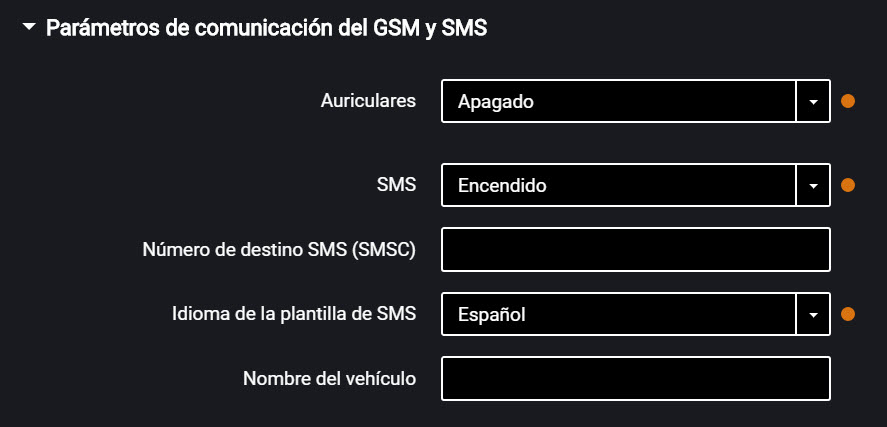
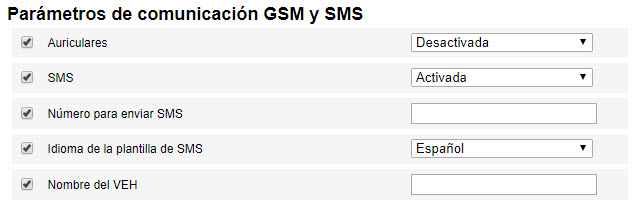
“SMS” - Activar/desactivar la recepción de comandos a través de SMS y el envío de mensajes de información por la Terminal. Cuando el parámetro “SMS” esté activado:
“Número de destino de SMS” - introduzca el número de teléfono al que se enviará el SMS con información sobre el estado de la Terminal y el vehículo.
“Idioma de la plantilla SMS” - Seleccione el idioma de la plantilla SMS. Posible opciones: Ruso, inglés, portugués y español.
“Nombre del vehículo” - introduzca el nombre del vehículo. El campo del “Nombre del vehículo” es obligatorio.
En la sección “Parámetros de salida para comunicación durante roaming”:
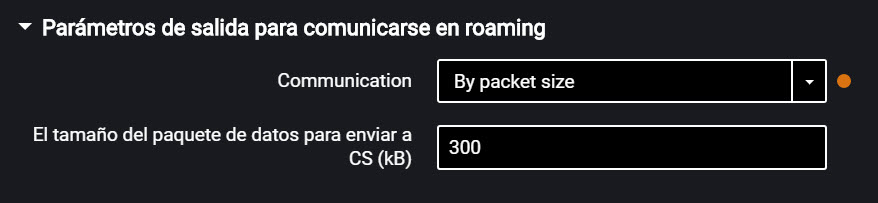

Seleccione el criterio para la conexión de terminal al CS: “Por periodo de tiempo” o “Por el tamaño del paquete”.
“Intervalo de envío de datos al CS” - introduzca el número de minutos, que al transcurrir, la terminal debe establecer la conexión con el servidor de comunicación mientras que esté en roaming. Valor recomendado- 180 minutos.
“Tamaño de paquete de datos para envío al CS” - introduzca el tamaño de paquete de datos, que al ser alcanzado, la Terminal debe establecer una conexión con el servidor de comunicación mientras esté en roaming. Valor recomendado: 100 Kb.
En la sección “Configuración de roaming”:
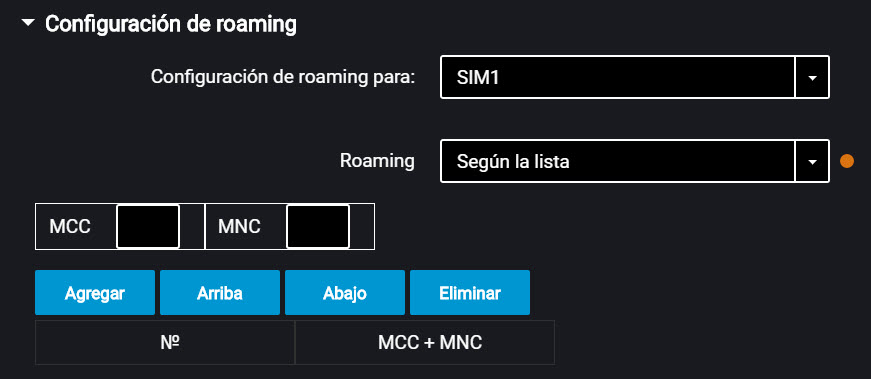

- “Permitido” - la terminal transferirá los datos por medio de redes móviles disponibles
- “Prohibido” - la terminal no transferirá los datos mientres esté en roaming
- “Siempre en una red doméstica” - la terminal transferirá datos según la configuración de conexión al CS en una red doméstica
- “Según la Lista” - la terminal sólo transferirá datos por medio de redes móviles brindadas en la lista. Introduzca la MCC y MNC de las redes móviles requeridas en la tabla
Mientras la terminal esté funcionando en roaming, los datos sólo se transferirán al servidor de comunicación No. 1. Para transmitir datos a dos servidores de comunicación, seleccione "Siempre en una red doméstica".
Selección de la Fuente de Ignición
Seleccione la sección “Entradas” de la lista en la pestaña “Configuración”.
En la sección “Estado de llave de contacto”:
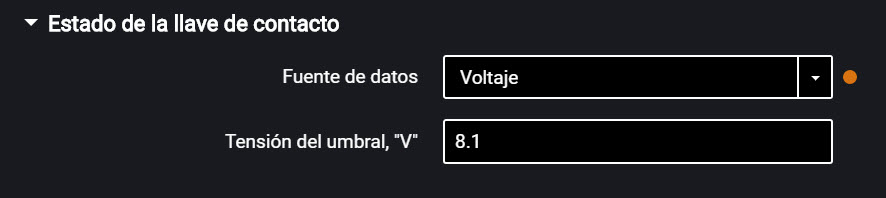 “Fuente de datos” - Seleccione la fuente de datos para registrar el encendido/apagado de la ignición.
“Fuente de datos” - Seleccione la fuente de datos para registrar el encendido/apagado de la ignición.
Posible opciones:
“Llave de contacto” - encendido/apagado de la llave de contacto está registrado en la posición de la llave una vez conectado directamente a la llave de contacto. “Voltaje” - el contacto encendido se registra al alcanzar el límite de voltaje de la fuente de alimentación. Especifique el valor “Límite de voltaje, V” - el valor del voltaje de la fuente de alimentación el cual se registrará el encendido del contacto al alcanzar. El contacto se registrará como apagado cuando el voltaje llegue a 0,5 V por debajo del límite.
Selección de Fuente de Velocidad
Seleccione la sección *“Entradas” de la lista en la pestaña “Configuración”. En la sección “Velocidad del vehículo”**:
“Fuente de datos” - Seleccione los datos para procesar los valores de velocidad. Posible opciones: “GPS” o “Bus CAN”.
Revoluciones del Motor
Seleccione la sección “Entradas” de la lista en la pestaña “Configuración”.
En la sección “RPM del motor”:
“Fuente de datos” - Seleccionar el tipo de señal. Posibles valores:
- “Desactivado”
- “Llave de contacto”
- “Bus CAN”
- “Entrada RPM”
Conectar el tacómetro según el esquema:
El punto de conexión del tacómetro será el punto de la red eléctrica del vehículo, en el cual la frecuencia de la señal de pulso es proporcional a las RPM del motor.
Cámara de Video
Ajustes de conexión de red en el ordenador
1. Encienda la terminal de video Omnicomm OKO
2. Conecte la terminal de video al ordenador por la interfaz del Ethernet usando el adaptador LAN y un latiguillo que vienen incluido con la terminal de video
3. Abra la ventana de ajustes de la red del adaptador al iniciar “Panel de control / Redes e Internet / Conexiones de red”:
4. Abra la ventana de propiedades de conexión al hacer clic derecho y seleccionar “Propiedades”:
5. Selección el Protocolo de Internet Versión 4 (TCP/IPv4), presione “Propiedades” y seleccione la siguiente configuración:
6. Presione “OK”
Ajustes de navegador
1. Conecte la cámara de video a cualquier conector de la terminal de video (“CAM1” - “CAM4”)
2. Abra Internet Explorer e introduzca la dirección de la configuración de la cámara. Por defecto: 192.168.12.241
3. Se abrirá una ventana para confirmar la instalación ie.exe:
4. Presione “OK” y siga los consejos del instalador
5. Refresque la página o reinicie el navegador
6. Se le indicará que active el complementario Active X:
7. Presione “Permitir”
El navegador se configurará solamente una vez, no se requiere reinstalar ie.exe.
Ajustes de cámara de video Omnicomm OKO
Cada cámara de video se conecta y se configura individualmente por turnos. Solo se puede conectar una cámara a la vez.
1. Encienda la terminal de video Omnicomm OKO
2. Conecte la terminal de video al ordenador por la interfaz del Ethernet usando el adaptador LAN y un latiguillo que vienen incluido con la terminal de video
3. Conecte la cámara de video a cualquier conector de la terminal de video (“CAM1” - “CAM4”)
4. En su navegador, introduzca la dirección de interfaz de configuración de la cámara de video - 192.168.12.241
En la “Cuenta” y “Contraseña”, introduzca “admin”. Presione el botón “Iniciar sesión”.
5. En la sección “Ajustes” / “TCP / Ajustes IP”:
Establezca la dirección IP en el campo correspondiente según el conector en que la cámara esté conectado:
“CAM1”: 192.168.12.241
“CAM2”: 192.168.12.242
“CAM3”: 192.168.12.243
“CAM4”: 192.168.12.244
Cuando hay varias camaras conectadas a la terminal de video, sus direcciones IP deben ser diferentes.
Ajustes de terminal de video Omnicomm OKO
- Conecte la terminal de video OKO al ordenador usando un cable Mini USB - USB
- Ejecute Omnicomm Configurator.
En la pestaña “Configuración” seleccione la sección “Video” de la lista:
En los campos “Nombre del canal” introduzca el nombre que se aplicará al video para identificar la cámara. Use caracteres latinos y digitales solamente. Número máximo de caracteres - 13.
Reinicie la terminal de video Omnicomm OKO después de completar la configuración de camaras.
Conexión e instalación de cámara de video Omnicomm OKO
1. Seleccione el largo del cable de conexión requerido
2. En el lado de la cámara de video:
- Pase el cable de conexión por el conector según la figura:
- Fije el cable de conexión con el conector RJ-45 usando una punzonadora según los pines CAM que se muestran en la Asignación de conectores PIN Asignación de conectores PIN
3. Al lado de la terminal de video Omnicomm OKO:
- Pase el cable de conexión por el conector según la figura:
- Fije el cable de conexión con el conector RJ-45 usando una punzonadora según los pines CAM que se muestran en la Asignación de conectores PIN Asignación de conectores PIN
- Conecte la cámara al conector correspondiente al canal establecido
4. Remueva la película protectora de la base de la cámara
5. Fije la cámara en una superficie plana
ТLa cámara también se puede instalar usando tornillos autoroscantes. Para ello, remueva la carcasa protectora de la cámara y fíjela en la superficie a través de los orificios en la base de la carcasa.
Recomendamos usar un par torcido multinúcleo hecho para uso en exteriores, así como un cable de conexión.
Conexión e instalación de otras cámaras de video
Fije el cable de conexión del largo requerido con conectores RJ-45 en ambos lados usando una pinza ponchadora. Conecte la cámara a la terminal del video.
Conecte según el diagrama:
Control de Seguridad de Conducción
En la pestaña “Configuración” seleccione la opción “Equipo Auxiliar” de la lista.
En la sección “Parámetros del acelerómetro”:
“Acelerómetro” - Activar/desactivar el uso del acelerómetro para medir la aceleración del vehículo.
“Estado del acelerómetro” - Estado del acelerómetro. Posibles opciones: no utilizado, calibración, calibrado, error de calibración.
“Calibración del acelerómetro” - Seleccione el modo de calibración del acelerómetro Posibles opciones: calibración automática, calibración manual.
Antes de realizar la calibración, fije firmemente la terminal y no cambie su posición durante la operación.
Se recomienda realizar la calibración automática para vehículos que funcionan principalmente en velocidades superiores a 50 km/h. La calibración automática tarda entre 2 minutos a 24 horas, dependiendo de la frecuencia de las aceleraciones y los frenados sobre secciones rectas en la carretera.
Cuando se selecciona calibración manual, en el campo de “Posición de terminal”, seleccione na de 24 posiciones mostradas en la figura:
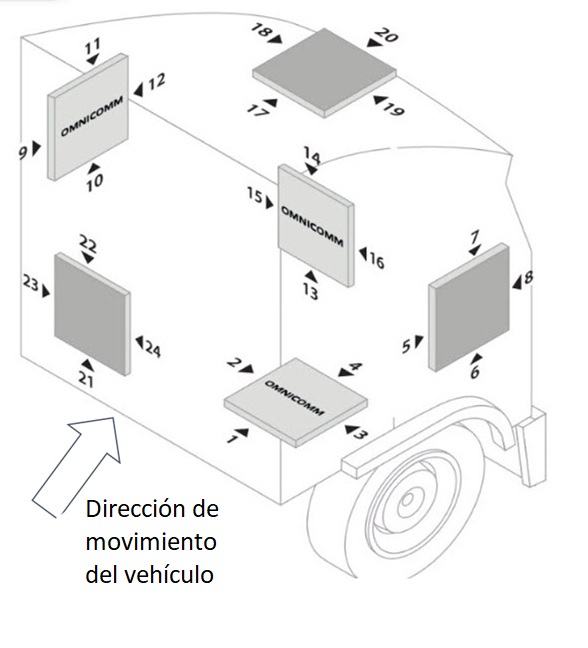
La flecha ► indica la ubicación del conector de terminal de video X1.
La inscripción “Omnicomm” en la figura corresponde a la cubierta superior de la terminal de video.
Desviación de la terminal de video desde los ejes durante la calibración manual no debe exceder los 5 grados.
En la pestaña “Configuración”, seleccione la opción “Control de conducción” de la lista.
“Control de conducción peligrosa” – Activar/desactivar el registro de conducción peligrosa cuando se excedan los valores de ajuste de los parámetros controlados.
Seleccione los parámetros controlados:
“Envío de eventos” – Activar/desactivar el envío de eventos a Omnicomm Online.
- “Velocidad” - Control de velocidad del vehículo
Límite - Introduzca la velocidad máxima permitida la cual al ser excedida, se registrará como conducción peligrosa. Valores posibles: de 2 a 150 km/h. Valor predeterminado: 80 km/h.
Desviación - introduzca el valor de velocidad por sobre el límite máximo, que se permite sin activar la alarma de conducción peligrosa. Valores posibles: de 0 a 50 km/h. Valor predeterminado: 5 km/h.
Duración - introduzca el periodo de tiempo durante el cual se puede exceder la velocidad máxima permitida sin que se registre como conducción peligrosa. Valores posibles: de 0 a 300 s. Valor predeterminado: 15 s.
- “Velocidad del motor (RPM)” - Monitoreo de las RPM del motor
Límite - Introduzca el valor máximo de RPM que al ser excedido será registrado como conducción peligrosa. Posibles valores: de 0 a 10,000 rpm. Valor predeterminado: 4000 rpm.
Desviación - introduzca el valor RPM permitido por sobre el máximo, sin que sea registrado como una violacion. Valores posibles: de 0 a 1000 rpm. Valor predeterminado: 200 rpm.
Duración - introduzca el periodo de tiempo permitido para sobrepasar el RPM del motor máximo permitido sin que se registre como conducción peligrosa. Valores posibles: de 0 a 300 s. Valor predeterminado: 15 s.
- “Acelerar” - control de aceleración durante la aceleración del vehículo
Límite - introduzca el valor de aceleración dado durante el aumento de velocidad el cuál al ser excedido activara el registro de conducción peligrosa
- “Aceleración lateral” - control de aceleración durante el giro del vehículo
Límite - introduzca el valor de aceleración durante el giro del vehículo, el cuál al ser excedido activará el registro de conducción peligrosa
- “Frenado” - control de aceleración durante el frenado del vehículo
Límite - introduzca el valor de aceleración durante el frenado. El cuál al ser excedido hará que se registre como conducción peligrosa
- “Aceleración vertical (golpeteo/impactos)” - control de aceleración durante el golpeteo del vehículo
Límite - introduzca el valor de aceleración durante golpeteo o impactos, el cuál al ser excedido activará el registro de conducción peligrosa
- “Superación de velocidad y límite de corriente directa UI1”
Límite - introduzca el valor de la velocidad, que al exceder se registrará como conducción peligrosa, si la entrada universal No. 1 está cerrada/abierta.
- “Velocidad y límite excediendo el potencial UI2”
Límite - introduzca el valor de la velocidad, que al ser excedido activará el registro de conducción peligrosa, si la entrada universal No. 2 está cerrada/abierta.
Una notificación sobre el evento "Velocidad y superación potencial del límite de la Entrada Universal UV1, UV2" se genera solo mediante la fuente de velocidad de GPS seleccionada (ver Selección de la fuente de velocidad).
- “Enviar SMS para eventos seleccionados” - Habilitar el envío de SMS al registrar una conducción peligrosa
- “Enviar foto para eventos seleccionados” - Habilitar el envío de fotos en la cámara digital al registrar una conducción peligrosa
“Notificación de sonido” – Activar/desactivar notificación de sonido si los límites de los parámetros monitoreados son excedidos. Para ejecutar el sonido de notificación, conecte un emisor de sonido a la salida controlada No.1.
“Determinar accidentes” – Activar/desactivar el registro de accidentes al superar los valores de los parámetros controlados.
- “Límite al acelerar” - valor de aceleración durante la aceleración. El cual al ser excedido activara el registro de un accidente
- “Límite de aceleración lateral” - introduzca el valor de aceleración durante el giro que al ser excedido activará el registro de conducción peligrosa
- “Límite de frenado” - introduzca el valor de aceleración durante el frenado que al ser excedido activará el regristro de un accidente
- “Enviar SMS ante activación de alarma” - Habilitar el envío de SMS al registrar un accidente
- “Enviar foto ante activación de alarma” - Habilitar el envío de fotos en la cámara digital al registrar un accidente
“Carga por eje” – Activar/desactivar el control del vehículo y carga de eje de carga total del vehículo.
“Fuente de datos” muestra la fuente de datos de la carga del eje. Posible opciones: Indicador de peso ALM y CAN.
Para seleccionar el indicador de peso ALM como fuente de datos, elige el indicador en la configuración de la interfaz RS-485 o RS-232.
Para seleccionar el bus CAN como una fuente de datos, habilite SPN 582 y SPN 928 en la pestaña de configuración CAN.
Si el Indicador de peso ALM y el Bus CAN están establecidos simultáneamente como fuentes de datos, se utilizará el indicador de peso ALM.
“Número de ejes” - establecer el número de ejes del vehículo. Valores posibles: de 1 a 8. Valor máximo - 8 para CAN, 6 para ALM.
“Límite de carga por eje, toneladas” - introduzca el valor de la carga sobre cada eje, que al ser excedido se activará el registro de un evento.
- “Notificación de sonido” - Activar/desactivar notificación de sonido si los límites de los parámetros monitoreados son excedidos
- “Eventos” - Activar/desactivar el envío de eventos a Omnicomm Online
- “Foto” - Habilitar el envío de fotos en la cámara digital al exceder la carga
- “SMS” - Habilitar el envío de SMS al exceder la carga
“Límite de carga total, toneladas” - introduzca el valor de la carga total del vehículo, que ser excedido se registrará como un evento.
- “Notificación de sonido” - Activar/desactivar notificación de sonido si los límites de los parámetros monitoreados son excedidos
- “Eventos” - Activar/desactivar el envío de eventos a Omnicomm Online
- “Foto” - Habilitar el envío de fotos en la cámara digital al exceder la carga total
- “SMS” - Habilitar el envío de SMS al exceder la carga total
Control de Manipulación del Cuerpo
En la pestaña “Configuración” seleccione la opción “Equipo Auxiliar” de la lista.
En la sección “Parámetros de control de la manipulación del cuerpo”:


“Envío de SMS al manipular el cuerpo” - Activar/desactivar el envío de SMS desencadenado por la manipulación del cuerpo del sensor.
Batería Interna
En la pestaña “Configuración” seleccione la opción “Equipo Auxiliar” de la lista.
En la sección “Parámetros de batería interna”:
“Usar batería interna” - Activar/desactivar el uso de la batería interna cuando la fuente de alimentación principal está apagada y la terminal esté operando en el modo “Adquirir datos durante el golpeteo”.